【初心者向け】ワードプレスの子テーマを編集する方法

皆さんこんにちは。隠家 くろ(@kakurekuro)です。
今回のワードプレスのカスタム項目は、初心者向けで「子テーマのいじり方」です。
皆さんも、ワードプレスのカスタム方法などをグーグルで検索すると思います。
そのとき出てくる検索結果の記事たちにほぼ確実に出て来るキーワードがあります。
それが「子テーマ」です。
今回はその子テーマとはどういうものなのか、子テーマはどうやって編集するのか、などを簡単に解説したいと思います。
子テーマとは
まずは子テーマについて説明します。
ぶっちゃけ知っておく必要があまりないので飛ばしてもらって構いません(笑)
一応説明するって感じです。
ワードプレスで使うテーマは、親テーマと子テーマの2つを持っています。(持っていないのもあります)
そのうち、「親テーマ」は、基本的に私たちユーザーは触りませんし、触ることは非推奨です。
その代わりに「子テーマ」にCSSやJSなどのコードを記載することで、デザインや動きをサイトに与えることが出来ます。
ざっくりまとめると、親テーマが大元の設定なので触らず、子テーマが私たちユーザーが任意に書きこめるもの。
という認識で問題ないと思います。
親テーマは触らない!
子テーマに色々書きこもう!
です!
子テーマのいじり方
ここからが本題です。
実際に子テーマはどこにあるのか?
これは基本的なことすぎるのか、意外に説明している人が少ないです。
その理由の一つが、「子テーマをいじる方法はそのテーマによって異なる」からです。
なので、明確ないじり方は私にも説明することはできません。
が、ほとんどの場合は左メニューの「テーマ名(下の画像ならLuxeritas)」か「外観」にあると思います↓
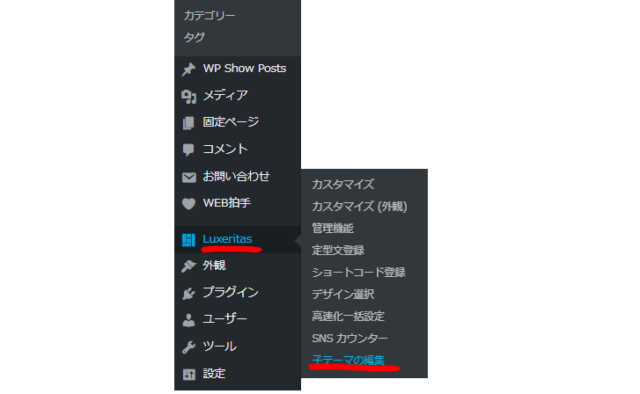
もし探しても分からない場合は、「テーマ名 + 子テーマ」あたりで検索するのも良いと思います。
使用しているテーマによっては、子テーマだけをいじれるものもありますし、テーマそのものをいじるところから、「style.css」を探す場合もあります。
ほとんどのテーマは、親テーマを簡単に触れないようにするために、子テーマだけいじるメニューが用意されています。
色んなサイトを見てカスタマイズする前に、自分のテーマの子テーマの場所を把握しておきましょう。
あとがき
以上で子テーマのいじり方の話は終了です。
私がブログを始めたての頃は、子テーマがよく分からず適当なcssファイルにコードを記述してテーマを壊してしまいました。
一番基本的なことでも、説明してくれているサイトが少ないので今回書いてみました。
これからサイトをカスタマイズする際は、子テーマに記述することを覚えておきましょう。
親テーマは触らない!
この2つを守りさえすれば、いくらでも取り返しは付きます。
皆さんのサイトがより良いものになりますよう願っております。
それでは、今回はこの辺で
またいつか
私が使用しているテーマ「Luxeritas」の改造方法はこちら↓
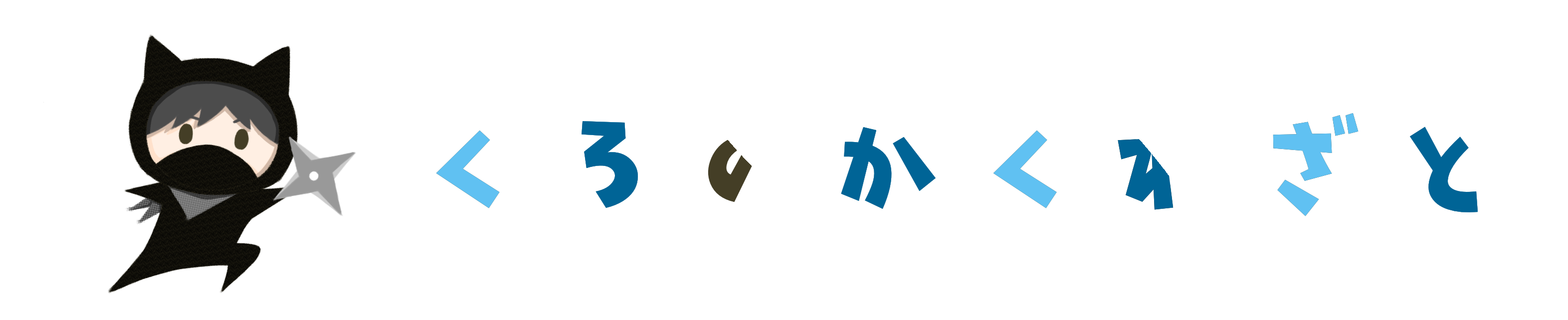














ディスカッション
コメント一覧
まだ、コメントがありません